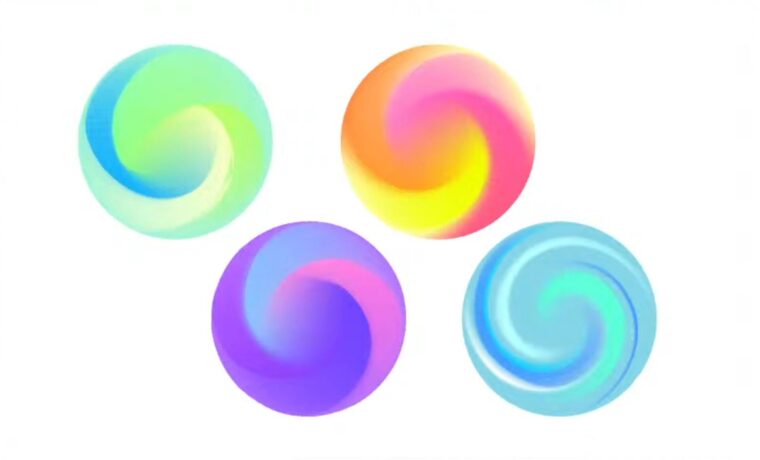イラレで球体のグラデーションを作る方法を紹介します。
今日はillustratorでグラデーションを活用した球体の立体的なデザインを作る方法を学びましょう。ビー玉のような、カラフルで子供ごころをくすぐるデザインを作成することができますよ。
グラデーションは基本操作ですが、実は意外と奥が深いので理解を深めていただければと思います!
Illustratorでグラデーションを活用した球体のデザインを作る
イラレを使い、球体のグラデーションデザインを作成する方法を、順を追って紹介します!
まず、楕円形ツールで正円を作成します。塗りはベースになる色、線なしの設定です。
ここに複雑なグラデーションを設定するには、メッシュツールを使います。メッシュツールで円の図形内をクリックすると、そこにアンカーが作成されます。バランスよく4カ所にアンカーができるように操作してみましょう。
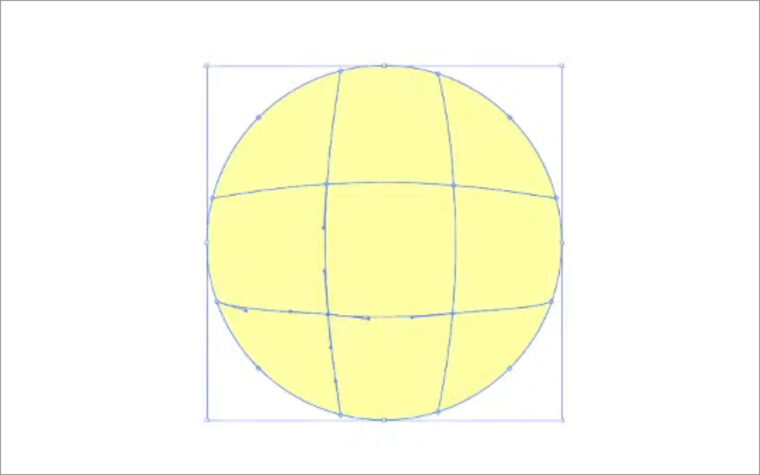
アンカーごとに色を設定できるので、複雑なグラデーションが表現できます。ダイレクト選択ツールでそれぞれのアンカーを選択して、好みの色を設定しましょう。色の選択は暖色系、寒色系などで揃えると綺麗な色合いになりますよ。
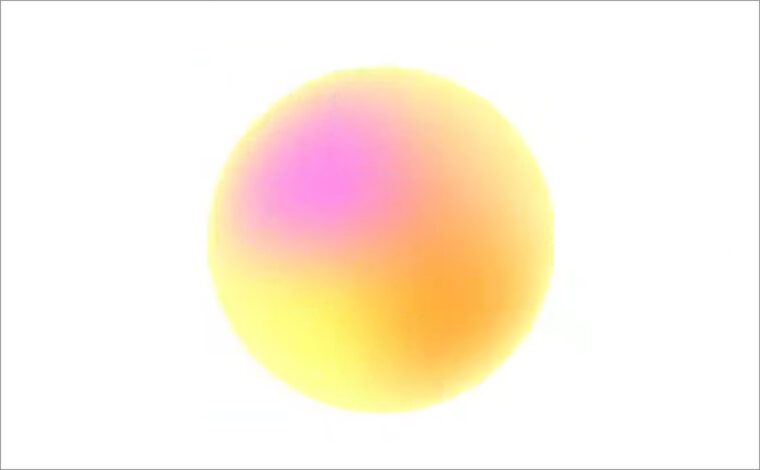
次に、うねりツールを使用してグラデーションを渦巻き状に変形します。Altキー+Shiftキーを押しながらうねりツールの編集範囲を正円の形で調整し、編集する円の大きさに合わせたら、クリック押し込みでうねり具合をお好みに調整しましょう。これで、球体グラデーションの完成です!
メッシュのアンカーポイントを増やして、より細かいグラデーションにしてみるなど色々なバリエーションを試してみましょう!
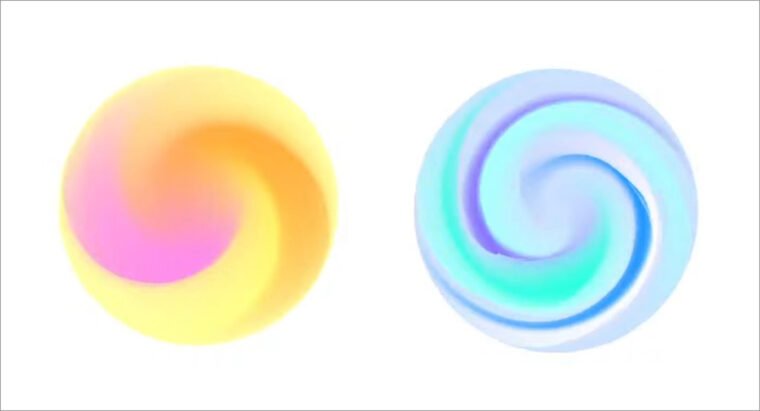
イラレで球体のグラデーションを作る方法を紹介 まとめ
イラレで球体のグラデーションを作る方法を紹介しました。
illustratorでグラデーションを活用した球体の立体的なデザインを作る方法でしたが、ご理解いただけましたか。メッシュツールを利用することでグラデーションの表現が広がりますね!みなさまのスキルアップにつなげていただけると嬉しいです。